Както преинсталиране на Windows 7 чрез BIOS
Няма да има голяма тайна, че за много потребители на въпроса за инсталиране (преинсталиране) на Windows 7, често е спънка. В същото време, без особени трудности в това - преинсталирате Windows 7 чрез BIOS може почти никого. На първо място, трябва да се разбере, че между понятията "преинсталирате" и "Install" не е голяма разлика, освен, че преинсталация се провежда в присъствието на предварително инсталирани операционни системи, както и инсталация - на компютър "голи". На второ място, нулирането не се извършва с помощта на предварително инсталираната операционна система, а именно чрез използване на входно / изходна система основно (BIOS), която е хваната с PC дънната платка. Накрая, потребителят трябва да бъде ясно разбира, че всички ги инсталира в предишни заявления OS след преинсталиране на "Windows" ще трябва също така да се преинсталира.
Инсталирайте отново "вятър": от къде да започна
За да инсталирате windose, потребителят трябва да изготви носител с инсталационните файлове на Windows 7. Това може да бъде инсталиране на DVD-ROM, която е предоставила компютър или закупени на магазин за компютри, или на запис от потребителя от някакъв друг източник. Освен това, такъв носител може да бъде USB-USB флаш устройство, потребителят може да се подготвят с помощта на различни програми за записване на стартиращ флаш памети.
Освен това, тъй като дял на твърдия диск със стария ОС ще бъде форматиран, когато преинсталиране, че е желателно да се запазят данните на потребителя, с която разполага. Те обикновено се срещат в този раздел, в папката потребители.
Стартиране на BIOS
Описвайки подробности за взаимодействие с BIOS е извън обхвата на тази статия, още повече, че разновидности на този интерфейс, колкото производителите на персонални компютри. Целта на използването на BIOS е да се създаде устройство за зареждане, чрез който ще се монтира windose. За да направите това, функциите на BIOS трябва да намерят артикул с название, което съдържа думата "Boot", и да активирате елемента. Ето, например, на BIOS изглежда от прозореца на АУМ, който определя реда на устройства за стартиране:
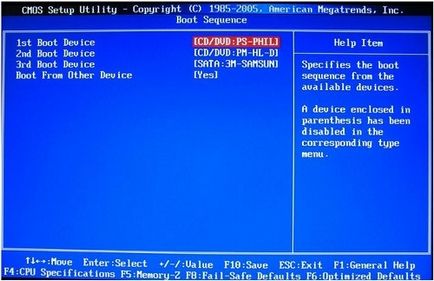
Тук «първа Boot Device» - това е първо устройство, «второто устройство за зареждане» - втората и т.н.
Потребителят действие Идеята е да се направи първо устройство или DVD-ROM или USB-стик, в зависимост от това коя от тези медии предвижда разпределение на Windows 7. След като изберете желаното устройство, трябва да запазите промените (функция «Save») , инсталирайте посочено устройство за стартиране и рестартиране на компютъра.
В процеса на инсталиране на Windows 7
След рестартиране на компютъра започва зареждане на ОС с набор разпределение. И има много опции, в зависимост от производителя на превозното средство и дистрибуцията. Основният прозорец, който започва с windose инсталационния винаги трябва да бъде:

В това потребителят трябва да изберете език за инсталацията. На следващо място, отново в зависимост от вашата дистрибуция, вие може да бъдете подканени да изберете версията на операционната система. Има и няколко възможности: Старт, дом, Premium, Professional или Ultimate, а дори и като се вземат предвид цифра капацитет - 32 или 64.
Но най-важното прозореца - един прозорец, през който избора на дял на твърдия диск, той ще бъде инсталиран и работи. Този прозорец изброява намерени твърди дискове и дялове, като например:
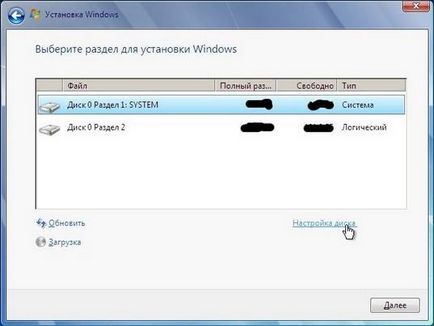
В този прозорец, изберете устройството и в дела, на който е инсталирана предишната операционна система. Не е случайно, че тя има "машина диск Setup" - това е просто начин да форматирате дяла. Ако това не бъде направено, система за преградни файлове ще бъдат не само на новия Windows, но и стари. Резултатите от тази "каша" непредсказуем! След като кликнете върху тази линия ще бъде в състояние да форматирате системния дял:
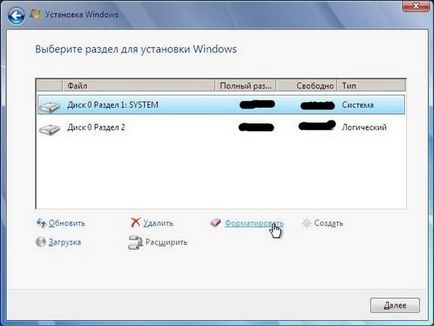
След като щракнете върху "Формат", ще бъдете подканени да форматирате начин: бързо и изцяло, FAT32 или NTFS формат.
След известно време, Windows 7 инсталационен процес започва в края на формата, която, при липсата на особени ситуации се случва "на автоматичен" без намеса на потребителя.